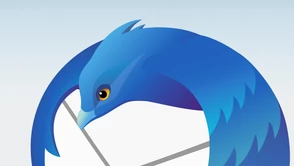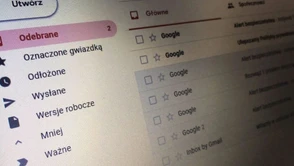Skrzynka email, to podczas wspólnej pracy w zespołach często najważniejsze narzędzie do komunikacji, nie tylko wewnątrz zespołu, ale również w kontaktach z klientami. Z czasem robi się jednak z takiej poczty niezły bałagan i stos emaili, przekazywanych sobie nawzajem, w których ciężko się połapać, no chyba że korzystamy z Drag 2.0.
Gmail i menadżer zadań w jednym? Jest do tego świetne narzędzie - Drag 2.0
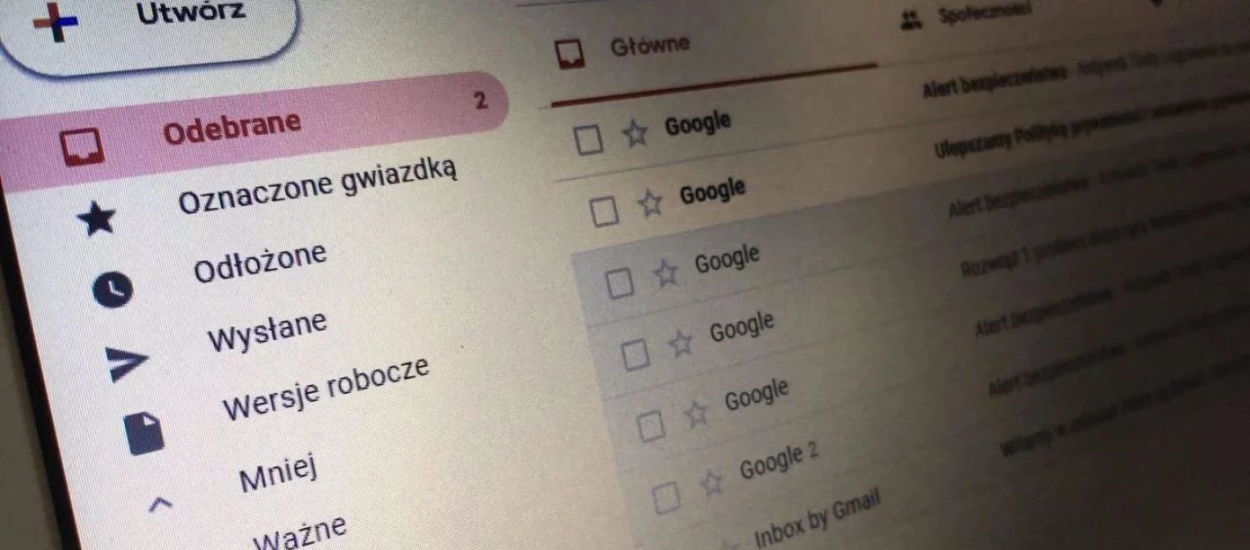
Na to narzędzie trafiłem dziś na Product Hunt, to kolejna jego wersja, ale nie trafiłem na ten projekt wcześniej. Testowałem już wcześniej podobne narzędzia do pracy zespołowej na Gmailu, ale zwykle to są nakładki w postaci rozszerzenia do przeglądarki, które całkowicie odmieniają naszą skrzynkę, Drag pozwala w łatwy i szybki sposób przełączać się pomiędzy normalnym widokiem Gmaila a zespołowym.
Jakbym miał w skrócie opisać działanie Drag 2.0, byłoby to określenie udostępnienia jednego adresu email całemu zespołowi. Jak pierwszy raz zasiadłem do testów tego narzędzia, myślałem, że można tu podpiąć dowolny adres, z którego się korzysta na co dzień, a zespół widzi tylko udostępnione emaile. Otóż nie, to jest jeden adres, którego korespondencję widzi cały zespół, po włączeniu rozszerzenia.
Tworzymy więc na początku nowy adres email, typu marketing@firma.com, biuro@firma.com, jak to ma być adres do kontaktów z klientem czy zwyczajnie zespol@firma.com, jeśli tylko do kontaktów wewnątrz zespołu.
Po stworzeniu adresu instalujemy rozszerzenie Drag, dodajemy Gmaila, włącznie z uprawnieniami i zapraszamy członków zespołu. Gmail ze wspólnym adresem wygląda tak:
Tym czerwonym przełącznikiem u góry włączamy lub wyłączamy narzędzie, by powrócić do normalnego widoku Gmaila. Po zaproszeniu członków zespołu, każdy z nich (wcześniej też muszą zainstalować to rozszerzenie) dostaje powiadomienie na swoją skrzynkę firmową o przydzieleniu do jakiegoś emaila/zadania i wchodzi na tablicę zespołową, gdzie jest podgląd na korespondencję wspólnego adresu i przydzielone zadania.
Cała korespondencja ze wspólnego emaila ląduje w kolumnie To Do (oczywiście nazwy kolumn można zmieniać i dodawać nowe), a poszczególne emaile przenosimy metodą przeciągnij i upuść do właściwych kolumn, gdzie już możemy edytować danego emaila i przyporządkować poszczególnym członkom zespołu.
Wszystkie przyporządkowane osoby widzą u siebie danego emaila, mogą prowadzić rozmowę na jego temat w przypiętym do niego czacie oraz definiować listę zadań z nim związanych oraz datę ich wykonania.
Później na podglądzie tablicy widzimy przy naszych zadaniach, ile jeszcze nam pozostało do zrobienia i do kiedy. Członkowie zespołu mają taki sam widok jak na głównej skrzynce, z tą różnicą, że właściwą tablicę zespołową uruchamiają wchodząc na nią w dodatkowej zakładce, wcześniej odpowiednio nazwanej na wspólnej skrzynce zespołowej.
Po przełączeniu czerwonego przełącznik ana off, wracamy do normalnego widoku skrzynki.
Dla małych zespołów, w których do uporządkowania korespondencji wewnątrz wystarczy jeden wspólny email, usługa jest darmowa. Z kolei w większych zespołach, gdzie tych działów jest więcej i jest potrzeba kilku takich tablic, trzeba zapłacić 10 dolarów za osobę miesięcznie.
Źródło: Product Hunt via Drag.
Hej, jesteśmy na Google News - Obserwuj to, co ważne w techu